Cómo hacer que Google sea mi página de inicio en una PC o una Mac
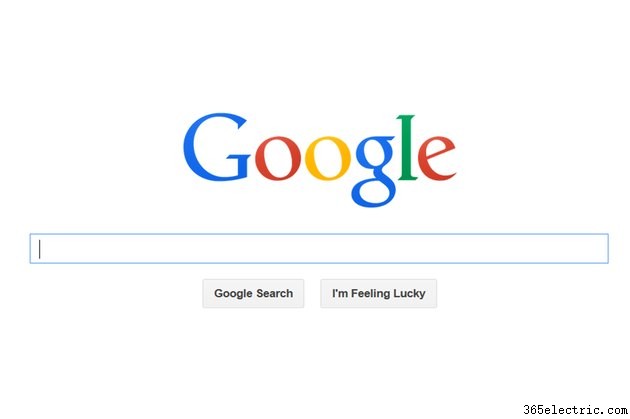
Si suele ir a la misma página, como Google, cada vez que inicia su navegador web, puede ahorrarse algunas pulsaciones de teclas cada mañana configurando Google como la página de inicio de su navegador. El proceso varía según el navegador que utilice. A partir de la publicación, si usa Google Chrome o Mozilla Firefox, las instrucciones funcionan de la misma manera tanto en Mac como en PC con Windows.
Si te preguntas qué pasó con iGoogle, la página de inicio personalizable de Google se suspendió en 2013.
Internet Explorer
Paso 1
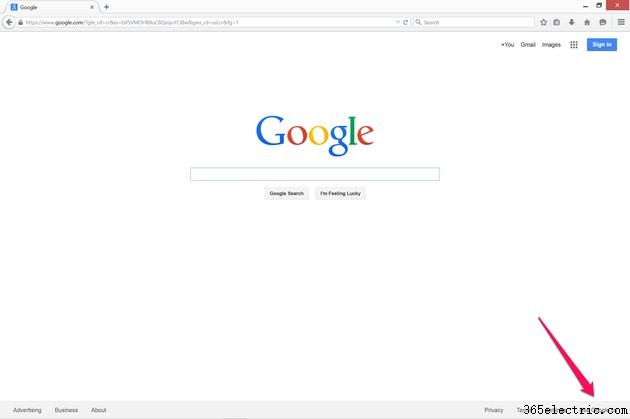
Vaya a Google.com usando Internet Explorer.
Si se encuentra fuera de los Estados Unidos, escribir "Google.com" en la barra de direcciones puede llevarlo al dominio de Google de su país, como Google.ca en Canadá o Google.co.uk en el Reino Unido. Un vínculo en la esquina inferior derecha de la ventana le permite alternar entre el dominio de su país y Google.com.
Paso 2
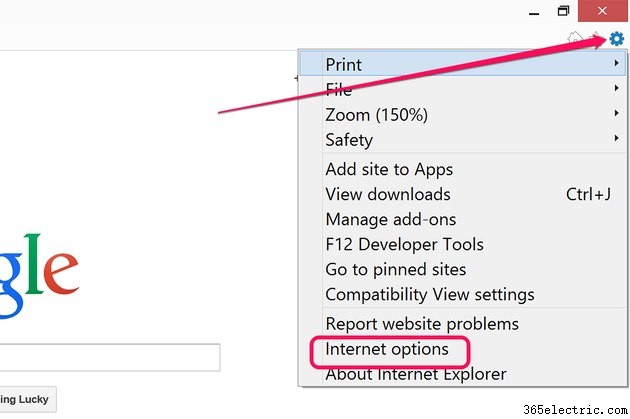
Haga clic en el icono "Menú" en la esquina superior derecha de la ventana. Seleccione "Opciones de Internet" en la ventana desplegable.
Paso 3
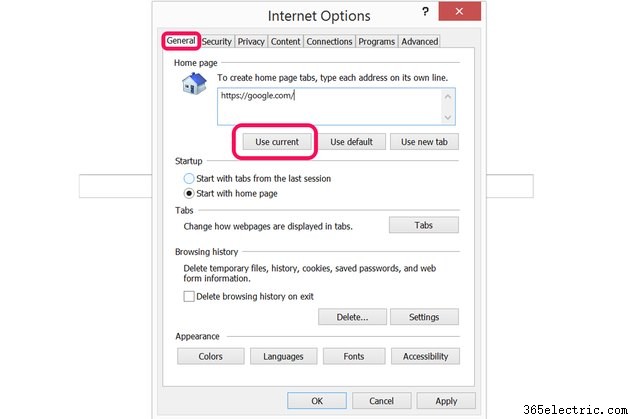
Haga clic en la pestaña "General" y luego haga clic en el botón "Usar actual". Haz clic en "Aplicar". Cada vez que inicie Internet Explorer, se abrirá la página de búsqueda de Google automáticamente.
Safari
Paso 1
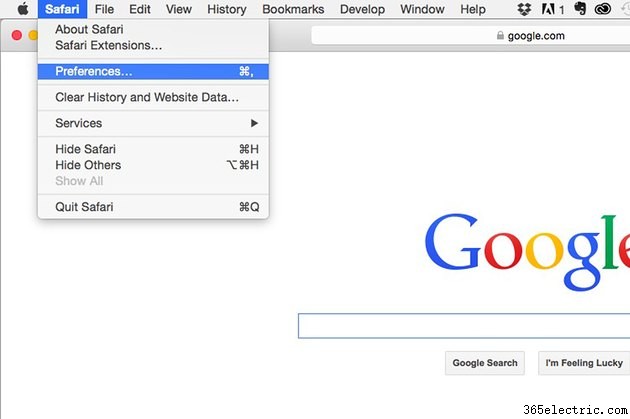
Abra Safari en cualquier computadora Mac y vaya a Google.com. Haz clic en el menú "Safari" y selecciona "Preferencias".
Paso 2
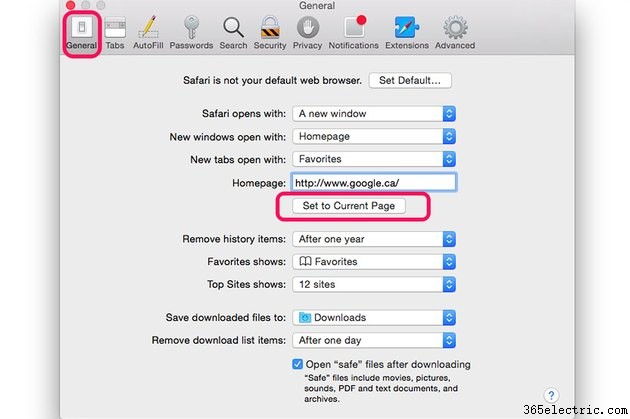
Haga clic en la pestaña "General" y luego haga clic en el botón "Establecer en la página actual". Como alternativa, puede escribir la URL en el campo de texto de la página de inicio.
Paso 3
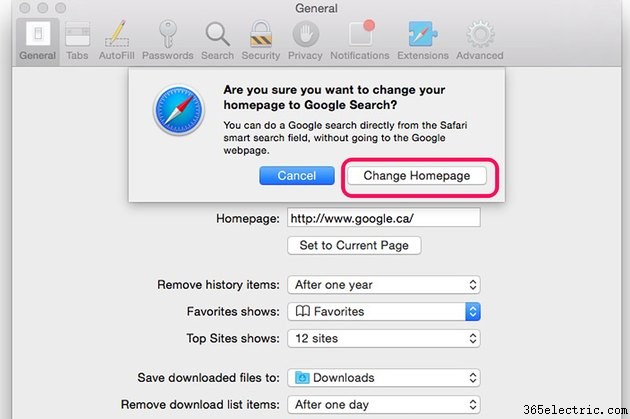
Haga clic en el botón "Cambiar página de inicio" y luego cierre la ventana de Preferencias. Siempre que abras Safari, te llevará a Google.com, tu nueva página de inicio.
cromo
Paso 1

Abre Google Chrome en tu Mac o PC. Haga clic en el ícono "Menú" en la esquina superior derecha y luego haga clic en "Configuración".
Paso 2
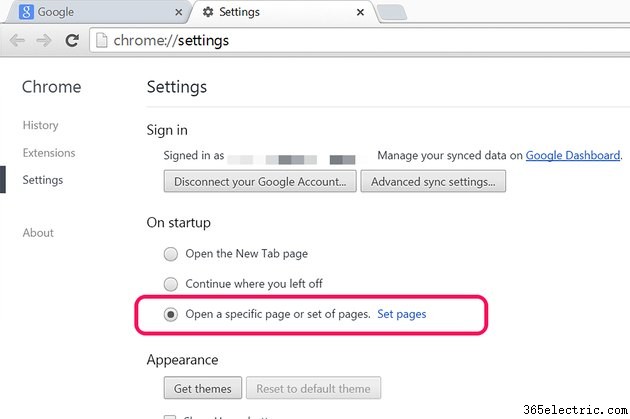
Haga clic en el botón de opción "Abrir una página específica o un conjunto de páginas". Una vez seleccionada esta opción, haga clic en el enlace "Establecer páginas" al lado.
Paso 3
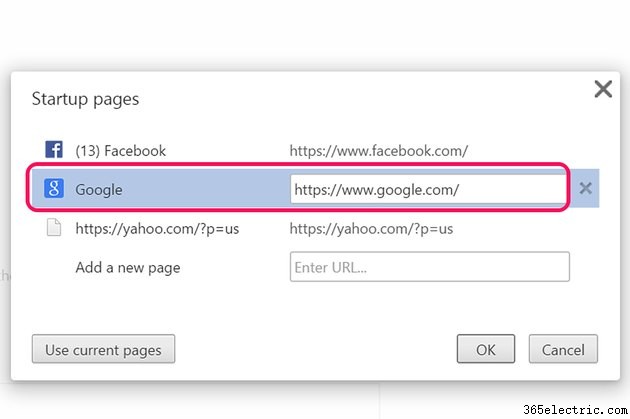
Seleccione "Google.com" de la lista de páginas abiertas y haga clic en "Aceptar". Tenga en cuenta que si hace clic en el botón "Usar páginas actuales", Chrome abrirá cada una de las páginas enumeradas cada vez que inicie el navegador web, así que no seleccione esto si desea abrir solo Google.
Firefox
Paso 1
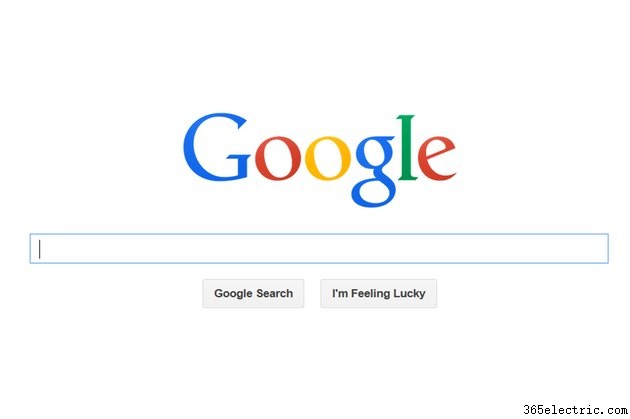
Navegue a Google.com en Mozilla Firefox. El proceso para configurar una página de inicio en Firefox es el mismo para PC y Mac.
Paso 2
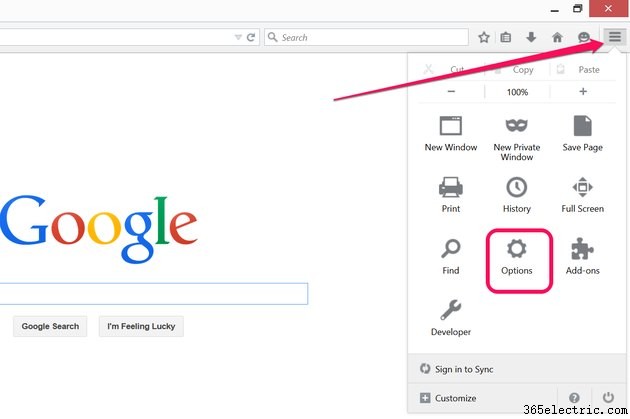
Haz clic en el botón "Menú" en la esquina superior derecha de la ventana de Firefox. Haga clic en el icono "Opciones" en el menú desplegable.
Paso 3
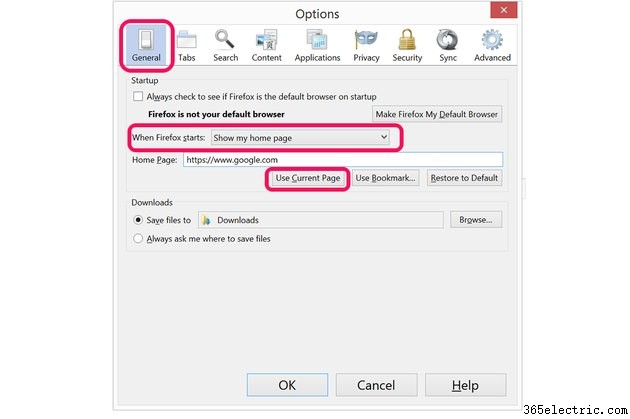
Haz clic en la pestaña "General" y luego selecciona "Mostrar mi página de inicio" en el menú Cuando se inicia Firefox. Haga clic en el botón "Usar página actual". Una vez que haces clic en "Aceptar", Firefox abre Google cada vez que inicias el navegador web.
Consejo
Para hacer de Google Noticias su página de inicio, visite https://news.google.com y siga las instrucciones de su navegador.
Si prefiere la interfaz clásica de Google, utilice https://www.google.com/webhp?complete=0&hl=en como dirección de su página de inicio.
